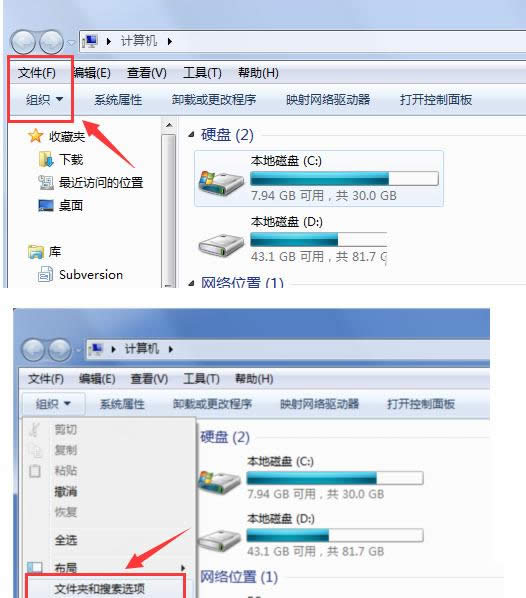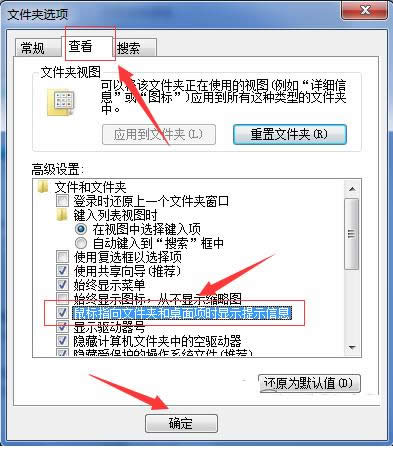Windows7电脑光标指向某文件不显示提示信息怎么办
发布时间:2022-03-12 文章来源:xp下载站 浏览:
|
系统软件是指控制和协调计算机及外部设备,支持应用软件开发和运行的系统,是无需用户干预的各种程序的集合,主要功能是调度,监控和维护计算机系统;负责管理计算机系统中各种独立的硬件,使得它们可以协调工作。系统软件使得计算机使用者和其他软件将计算机当作一个整体而不需要顾及到底层每个硬件是如何工作的。 最近,有位Win7系统用户将鼠标指向某个文件时发现不显示该文件信息了,这是怎么回事?一般情况下,当用户将鼠标放在某文件夹会显示该文件的创建日期、大小等一些基本提示信息。那么,遇到这问题该怎么来解决?其实,当遇到光标指向某文件不显示提示信息问题时我们只要将“鼠标指向文件夹或桌面项时显示提示”选项开启即可。 Win7电脑光标指向某文件不显示提示信息的解决方法:(找到“鼠标指向文件夹或桌面项时显示提示”选项并开启即可) 1、打开桌面“计算机”图标,进入到资源管理器窗口。接着就单击组织上面的选项,在下面的窗口里面选择“文件夹和搜索选项”选项。
2、这时候就会显示如下图中所示的这个文件夹选项设置窗口,把这个界面切换到查看选项栏目,你这在下面高级设置窗口找到“鼠标指向文件夹和桌面项时显示提示信息”选项,然后直接将其勾选,再单击确定保存设置就可以了。
通过以上方法开启Win7“鼠标指向文件夹或桌面项时显示提示”选项后鼠标指向某文件就会显示该文件信息了。要是用户也遇到同样的问题话,不妨参考本文方法来处理,希望本文介绍的内容对大家有所帮助。 系统软件一般是在计算机系统购买时随机携带的,也可以根据需要另行安装。 |
本文章关键词: Win7电脑光标指向某文件不显示提示信息怎样办
相关文章
本类教程排行
系统热门教程
本热门系统总排行